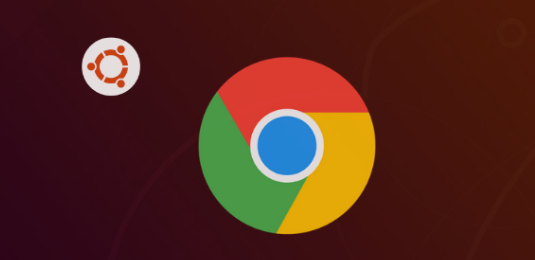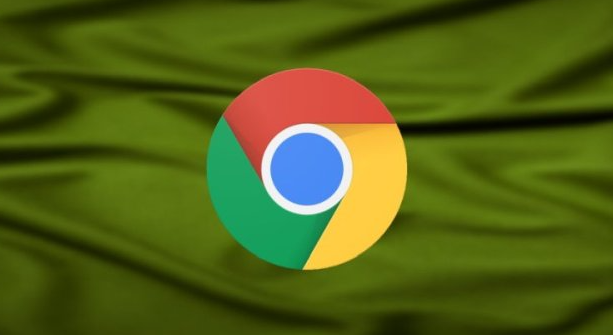Chrome如何快速搜索打开的标签页
发布时间:2025-05-12
来源:谷歌浏览器官网

使用标签页搜索功能
Chrome浏览器内置了标签页搜索功能,允许用户通过关键词快速找到并切换到特定标签页。以下是具体操作步骤:
1. 按下快捷键:在Windows或Linux系统中,按下`Ctrl + Shift + A`组合键;在Mac系统中,按下`Command + Shift + A`组合键。这将调出标签页搜索框。
2. 输入关键词:在弹出的搜索框中输入与你要查找的标签页相关的关键词。例如,如果你要查找一个关于“项目报告”的标签页,可以输入“项目报告”。
3. 选择标签页:Chrome会自动显示与关键词匹配的标签页列表。你可以使用上下箭头键浏览列表,并按回车键打开所需的标签页。
使用鼠标手势(如果已安装扩展程序)
除了使用快捷键外,你还可以通过安装鼠标手势扩展程序来更快捷地管理标签页。这些扩展程序允许你通过简单的鼠标动作来执行各种操作,包括搜索和切换标签页。
1. 安装扩展程序:在Chrome网上应用店中搜索并安装你喜欢的鼠标手势扩展程序,如“Gestures for Google Chrome”。
2. 设置手势:安装完成后,根据扩展程序的提示进行手势设置。例如,你可以将“按住右键并画一个圆圈”设置为打开标签页搜索功能的手势。
3. 使用手势:在浏览器中按住鼠标右键并画出你设置的手势,即可快速调出标签页搜索框并进行搜索。
使用地址栏搜索
如果你没有安装任何扩展程序,也可以直接在Chrome的地址栏中进行搜索。虽然这种方法可能不如前两种方法快捷,但同样有效。
1. 点击地址栏:确保光标位于地址栏中。
2. 输入关键词:输入与你要查找的标签页相关的关键词,并按下回车键进行搜索。
3. 选择结果:在搜索结果中找到与你要找的标签页相关的链接,并点击打开。
通过以上方法,你可以在Chrome浏览器中快速搜索并打开已打开的标签页,提高工作效率。无论是使用内置的标签页搜索功能、安装鼠标手势扩展程序,还是直接在地址栏中进行搜索,都能帮助你更轻松地管理多个标签页。希望这些技巧能对你的日常工作和学习有所帮助!